안녕하세요 생활을 하다 보면 개인적으로 사용하는 메일과 업무에 사용하는 메일 등 사용 목적이나 다른 이유로 여러 종류의 메일을 사용하시는 분들이 많다고 생각됩니다.
이렇게 여러 가지 메일을 사용하게 되면 중요한 메일을 놓치는 경우도 생기고 또 메일 계정을 돌아가면서 접속해서 확인하기에 적지 않은 시간을 소비하게 되는데요.
여러 메일을 한 번에 확인할 수 있게 설정해 놓는다면 여러 메일을 한 번에 확인할 수 있어서 낭비되는 시간을 아낄 수 있다고 생각됩니다.
생각되는 방법은 두 가지가 있다고 생각되는데 1. 윈도우 Mail을 이용한 방법 2. Outlook Mail을 이용한 방법
오늘은 1번인 윈도우 Mail을 이용한 방법을 알아보겠습니다.
해당 방법은 Window 10을 기준으로 설명되었습니다.

Step 1. Window 검색창에 Mail을 검색하여 실행하도록 합니다.

Step 2-1. 계정을 추가합니다.
- 계정을 추가하게 되면 오른쪽 끝의 사진처럼 메일이 등록되고 확인이 가능한 상태가 됩니다. 하지만 Google 메일, Outlook, Office 365, Yahoo 등은 따로 계정 추가 항목이 있어서 자동적으로 잘 처리가 되는 반면에 Naver나 Hanmail 등의 메일은 별도의 설정이 필요합니다.
밑에 서술합니다.
Step 2-2. 네이버 메일 오류 해결 방법
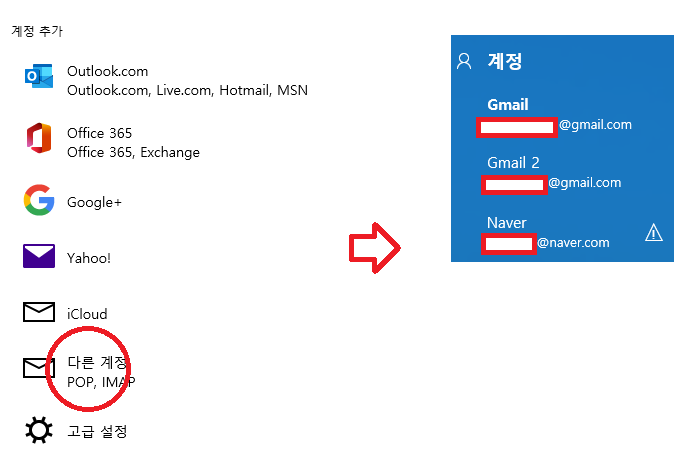
네이버 메일을 처음 등록하게 되면 맞는 비밀번호인데도 불구하고 위의 사진과 같이 오류 표시가 나타나게 되고 메일의 내용 또한 받지 못하는 상태가 됩니다.
이것을 해결하기 위하여서는 네이버 메일에서 IMAP/SMTP 설정을 사용함으로 설정하게 되면 됩니다.
등록을 원하는 네이버 메일 계정으로 접속합니다.
밑의 사진의 좌측 하단에 환경설정 - 중앙 상단에 POP3/IMAP-설정 탭의, IMAP/SMTP 설정 탭 - 사용함 설정하고 확인을 하게 되면 됩니다.

Step 3. 계정 밑의 메일 표시 옆 오류 표시를 클릭하여 비밀번호를 한번 더 입력하여 갱신해주게 되면 오류 표시가 사라지고 메일을 받을 수 있는 상태가 됩니다.

오늘은 여러 메일을 한 번에 확인할 수 있는 방법을 알아보았습니다.
해당 내용 참조하시어 낭비되는 시간을 다른 활동에 사용하실 수 있게 되신다면 좋겠습니다.
설정 시 문제점이나 의문점이 있으시면 댓 글로 문의 부탁드립니다!
'etc' 카테고리의 다른 글
| 구글 애드센스 사이트 연결하기 - html에 코드 추가 (0) | 2021.08.07 |
|---|---|
| 구글 애드센스 가입 및 신청하기 (2) | 2021.08.07 |
| 통신판매업 등록방법 (0) | 2021.08.05 |
| 네이버 스마트스토어 고객확인제도 등록방법 (0) | 2021.08.04 |
| 이미지, 아이콘 파일로 쉽게 변경하는 법 (.PNG, .JPG, .BMP to .ICO) (0) | 2021.08.03 |
